|
FILEMinimizer Pictures là phần mềm cho phép người dùng tối ưu hình ảnh để thu gọn dung lượng file xuống chỉ bằng 98% so với file gốc, nhưng vẫn giữ nguyên được chất lượng và kích thước ảnh. Với FILEMinimizer Pictures, người dùng sẽ thuận tiện hơn trong việc lưu trữ và chia sẻ hình ảnh.
Bản quyền miễn phí phần mềm:
FILEMinimizer Pictures bản dùng thử chỉ cho phép sử dụng để tối ưu 20 hình ảnh, để sở hữu phiên bản đầy đủ, bạn phải bỏ ra 24.95USD.
Hiện nay, Balesio, hãng phần mềm “cha đẻ” của FILMEminimizer Pictures đang có chương trình khuyến mãi, cho phép người dùng đăng ký và nhận bản quyền của phần mềm hoàn toàn miễn phí. Bạn đọc có thể thực hiện theo các bước dưới đây để nhận mã kích hoạt phần mềm:
- Đầu tiên, download bản dùng thử của phần mềm tại đây.
- Tiếp theo, truy cập vào http://www.balesio.com/campaign/licensing/index.aspx?CID=pcwelt hoặc vào http://www.balesio.com/campaign/licensing/index.aspx?CID=chip2010 , điền thông tin vào form đăng ký rồi nhấn vào nút đỏ như hình minh họa ở bên dưới.
Lưu ý: Bạn chỉ cần điền thông tin vào những khung có đánh dấu *. Đánh dấu vào tùy chọn ở bên dưới nếu muốn nhận các thông tin khuyến mãi khác từ Balesio, tuy nhiên, bạn cũng có thể bỏ qua tùy chọn này để không phải nhận được các email quảng cáo.
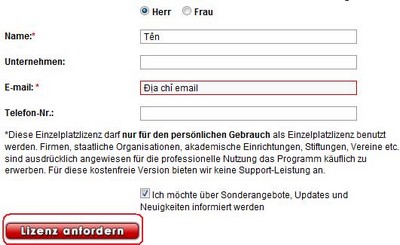
- Chờ trong giây lát, bạn sẽ nhận được 1 email gửi đến từ Balesio Team, trong đó có chứa mã bản quyền phần mềm và giá trị kèm theo, một trong hai giá trị đó là email bạn đã đăng ký.

- Sau khi cài đặt phần mềm. Trong lần đầu tiên sử dụng, một hộp thoại yêu cầu điền mã bản quyền của phần mềm sẽ hiện ra. Bạn nhấn vào nút Enter Registration Code.
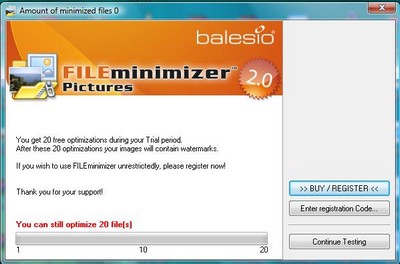
- Điền mã kích hoạt, Field#1 và Field#2 tương ứng như đã nhận được trong email, rồi nhấn nút Register.
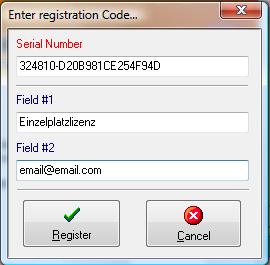
Như vậy, bạn đã có thể sử dụng phần mềm với đầy đủ bản quyền mà không còn gặp phải bất kỳ một sự hạn chế nào.
Hướng dẫn sử dụng:
Tại giao diện chính của phần mềm, nhấn nút Open File, chọn hình ảnh mà bạn muốn tối ưu để thu gọn kích cỡ.
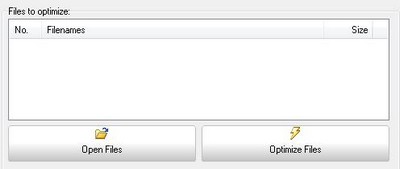
Danh sách các file ảnh đã chọn sẽ được liệt kê ở bảng trên. Sau khi chọn, bạn có thể nhấn vào nút Add to List để chọn thêm các hình ảnh khác.
Lưu ý: bạn có thể chọn đồng thời nhiều hình ảnh để xử lý đồng loạt.
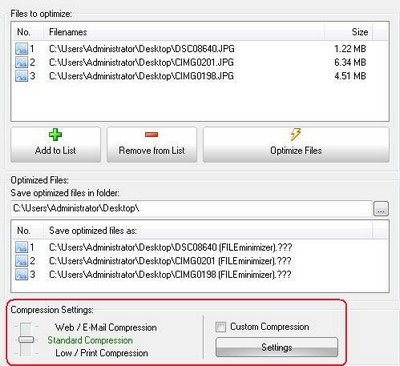
Phần mềm cung cấp 3 chế độ tối ưu hình ảnh:
- Web/Email Compression: tối ưu hình ảnh để có được kích cỡ và dung lượng phù hợp để upload và chia sẻ qua website hoặc qua email. Với chế độ này, hình ảnh của bạn sẽ thuận tiện hơn để chia sẻ qua các dịch vụ web như Flickr, Facebook…Với chế độ này, hình ảnh sẽ tự động thu nhỏ kích cỡ xuống còn 800 x 600, và dung lượng file ảnh sẽ được thu nhỏ đến hơn 90% so với dung lượng gốc. \
- Starndard Compression: cho kết quả hình ảnh tối ưu tốt nhất cả về chất lượng lẫn dung lượng. Với chế độ này, hình ảnh kết quả sẽ có kích cỡ 1024x728, với dung lượng thu nhỏ đến gần 80% so với dung lượng file gốc.
- Low/Print Compression: cho file với chất lượng nguyên vẹn, nhưng dung lượng không giảm đi được nhiều so với 2 chế độ trên. Với chế độ này, dung lượng file ảnh sẽ được thu gọn bằng khoảng 50% so với dung lượng file ảnh gốc. \
Tương ứng với mục đích sử dụng, bạn có thể chọn 1 trong 3 chế độ tối ưu hình ảnh phù hợp. Ngoài ra, trong trường hợp muốn thay đổi độ phân giải ảnh đến một kích cỡ nhất định, bạn có thể đánh dấu vào tùy chọn Custom Compression, rồi nhấn nút Settings.
Tại hộp thoại Custom Compression Settings hiện ra, chọn kích cỡ của file ảnh sau khi đã tối ưu, và chọn để thay đổi chất lượng ảnh sau khi đã xử lý. (Chất lượng ảnh càng giảm thì dung lượng file ảnh càng nhỏ). Nếu muốn giữ nguyên chất lượng như ảnh gốc, bạn đánh dấu vào tùy chọn ‘Keep the original JPEG compression’.
Nhấn OK để lưu lại các thiết lập.
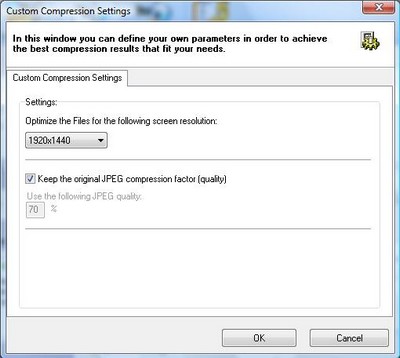
Quay trở lại giao diện chính của phần mềm, nhấn nút Opimize Files để bắt đầu quá trình tối ưu và xử lý hình ảnh. Sau khi quá trình này kết thúc, phần mềm sẽ thống báo kết quả của quá trình xử lý, mức độ thu gọn dung lượng ảnh so với dung lượng file gốc.
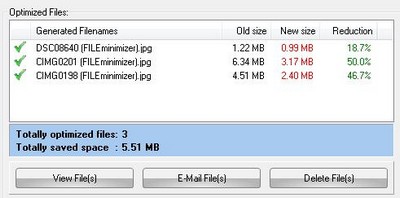
Các hình ảnh sau khi tối ưu sẽ được chứa trong thư mục chứa hình ảnh gốc, với tên file có phần (FILEminimizer) ở phía sau.
Trong trường hợp muốn file ảnh sau khi xử lý vẫn giữ nguyên kích thước của file ảnh gốc, bạn nhấn nút Settings trên menu giao diện chính của phần mềm. Tại hộp thoại Settings hiện ra, bạn chọn tab Settings for images, rồi đánh dấu bỏ tùy chọn Allow image to be resized.

Theo DanTri
CÁC TIN KHÁC

|